Microsoft commence à déployer une nouvelle fonction dans Copilot : la recherche de fichiers enregistrés sur votre appareil. Une bonne idée sur le papier, qui s’appuie en réalité sur une technologie bien connue des utilisateurs et utilisatrices de Windows.
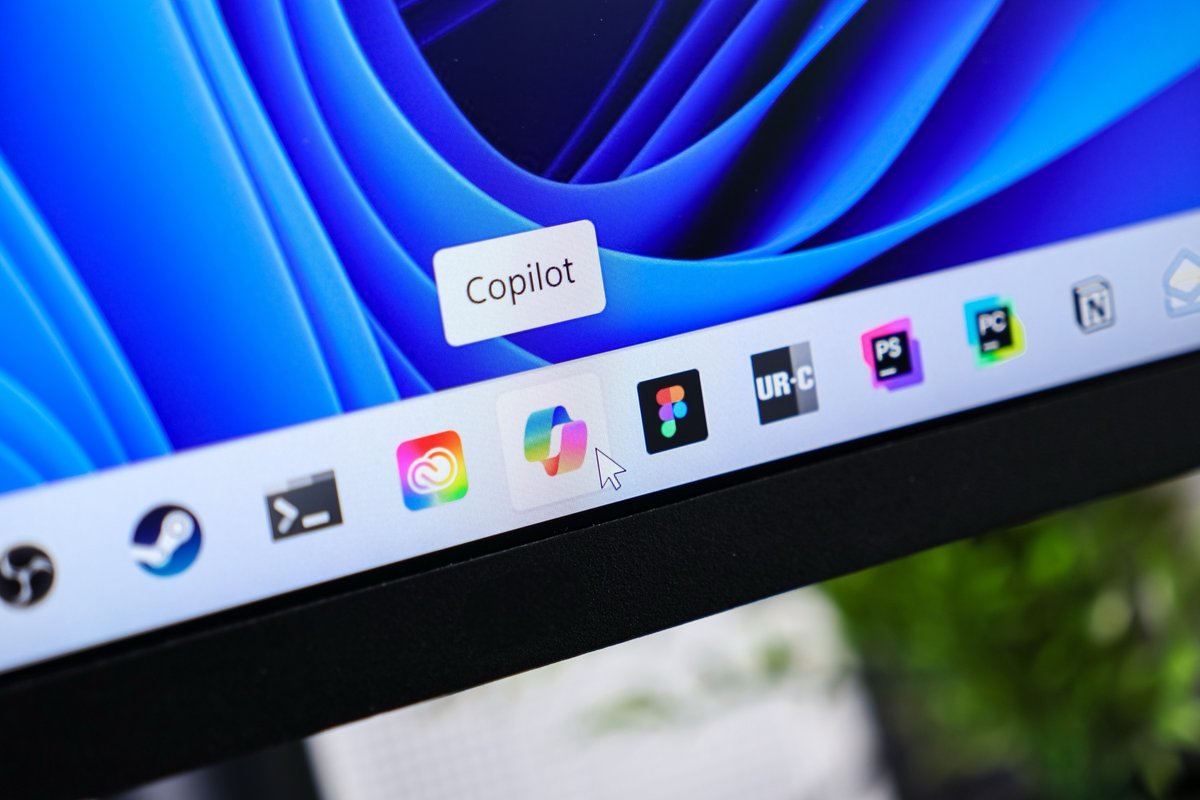
- Microsoft déploie progressivement une nouvelle fonction dans Copilot pour rechercher des fichiers sur votre PC via l'indexation Windows.
- La recherche utilise le langage naturel, transformant vos requêtes en instructions compréhensibles pour le moteur de recherche.
- Pour activer cette fonction, ajustez les paramètres de Copilot et de confidentialité pour inclure les dossiers souhaités.
Ce n’était qu’une question de temps. Déjà capable de répondre à vos questions, de générer des images, de vous aider à rédiger un texte ou de chercher des infos sur le web, l’application Copilot peut désormais faire quelque chose d’encore plus utile : retrouver des fichiers stockés sur votre PC Windows 10 ou Windows 11. Et contrairement à ce que certains auraient pu redouter, la fonction s’appuie non pas sur un modèle d’IA, mais bien sur le moteur d’indexation intégré au système, ce qui permet de lancer des recherches locales en langage naturel sans passer par l’Explorateur. Par défaut, seul le nom, le type et la date du fichier sont pris en compte ; pour aller plus loin et analyser le contenu, il faudra lui en donner l’autorisation.
Une recherche locale qui s’appuie sur l’existant
Concrètement, Copilot se sert de l’index de recherche que Windows met régulièrement à jour en tâche de fond. Pour rappel, c’est ce dispositif qui recense automatiquement les éléments stockés sur votre machine – nom, type, emplacement, contenu partiel, date de modification – pour vous permettre de les retrouver presque instantanément lorsque vous lancez une recherche dans l’Explorateur de fichiers. Sans index, chaque requête nécessiterait un balayage complet du disque, avec un impact direct sur les performances.
Ce que Copilot ajoute ici, c’est une couche d’interprétation en langage naturel. Vous lui demandez de retrouver « un PDF modifié la semaine dernière » ou « un tableau Excel dont le titre contient votre nom », et il transforme cette instruction en requête compréhensible pour le moteur de recherche de Windows. Cette étape repose bien sur un modèle d’IA hébergé dans le cloud, exécuté sur les serveurs de Microsoft, comme c’est déjà le cas pour les autres fonctions de l’application.
Mais le traitement distant s’arrête là, alors que ni vos fichiers ni leur contenu ne sont transmis à Redmond. La recherche en tant que telle s’effectue ensuite localement, en interrogeant l’index Windows. Inutile donc de disposer d’un PC Copilot+, puisque aucun modèle de langage n’est exécuté directement sur la machine.
Par défaut, la recherche se limite aux dossiers standards – Documents, Téléchargements, Bureau, Images, Musique et Vidéos – ainsi qu’aux formats les plus courants, comme les fichiers Word, Excel, PDF ou texte. Il est possible d’élargir cette couverture en modifiant les paramètres d’indexation dans Windows, mais les fichiers non référencés ou enregistrés dans des emplacements non pris en charge ne pourront pas figurer dans les résultats.
Copilot ne lit pas non plus le contenu des documents, sauf si vous l’y autorisez explicitement. Tant que cette option n’est pas activée, il se base uniquement sur leurs métadonnées : nom, type, emplacement et date de modification.
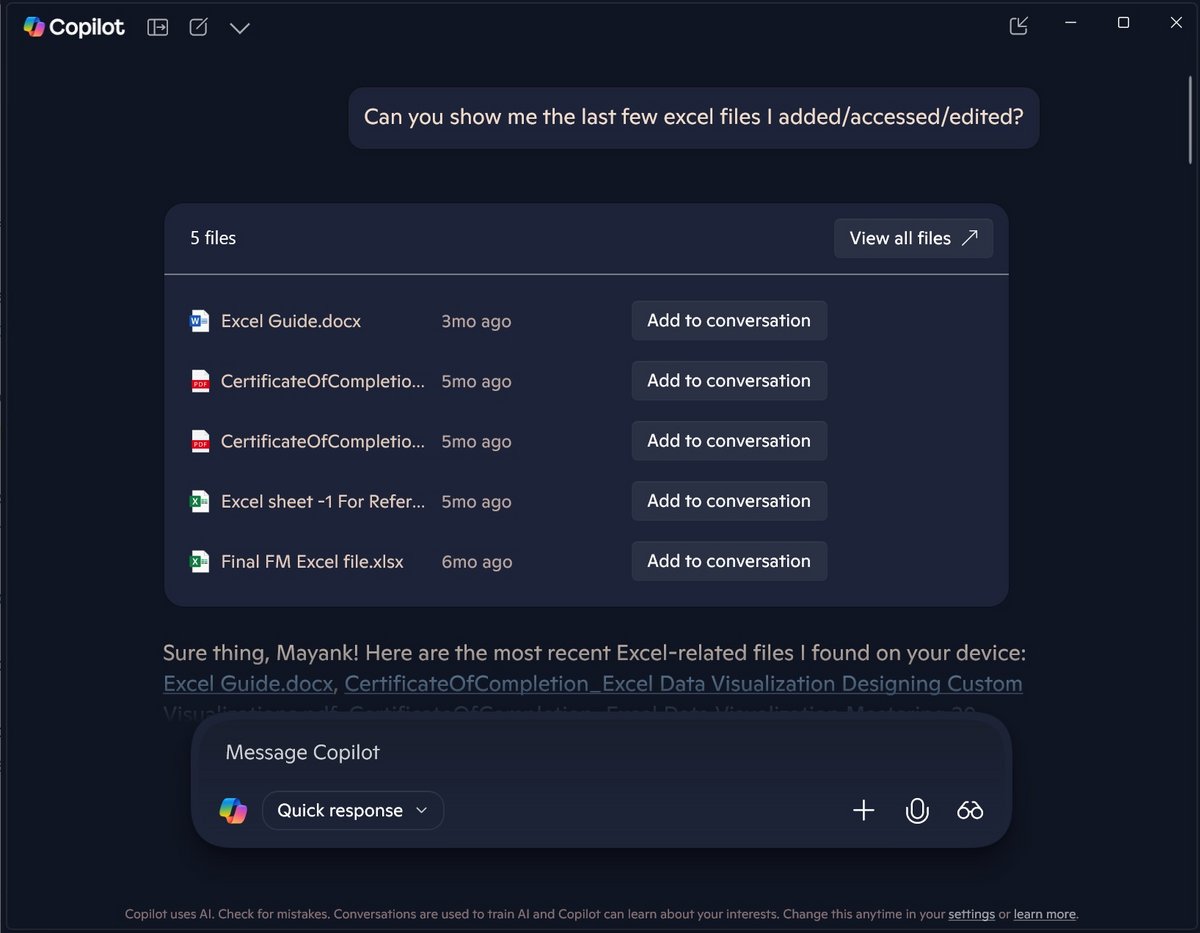
À noter enfin quelques disparités dans l’activation selon les machines. Si l’option figure bien dans les paramètres de Copilot sur certaines installations, elle ne semble pas toujours pleinement opérationnelle. Dans nos tests, les réglages sont bien accessibles – y compris les autorisations de recherche et de lecture de fichiers – mais la fonction cafouille. Copilot affirme parfois qu’il ne peut pas accéder aux documents, malgré l’activation des options dans les paramètres. En l’état, tout se passe comme si l’interface avait été déployée sans que l’API correspondante soit encore active, ce qui empêche le modèle d’interagir réellement avec l’index local.
À l’inverse, des retours utilisateurs, notamment chez Windows Latest, confirment un déploiement actif et fonctionnel. L’implémentation reste donc progressive, et peut varier selon les configurations… ou selon la région.
Comment activer et utiliser la recherche locale de Copilot
Si vous n’avez encore rien vu de tout ça sur votre PC, c’est normal. La fonctionnalité est en cours de déploiement sur Windows 10 comme sur Windows 11, et désactivée par défaut. Pour la tester, il faut l’activer manuellement dans les paramètres de Copilot.
Ouvrez l’application Copilot depuis la barre des tâches ou le menu Démarrer, cliquez sur l’icône de votre compte, en bas à gauche de l’interface, et sélectionnez Paramètres.
Depuis les réglages du compte, repérez la catégorie Paramètres d’autorisation, et activez l’option Recherche de fichiers.
Optionnel : dans les paramètres de confidentialité de Windows, vérifiez que les dossiers souhaités (comme Bureau, Documents ou OneDrive synchronisé en local) sont bien inclus dans la portée de l’indexation.
Une fois la recherche de fichiers activée, vous pouvez interagir avec Copilot en langage naturel pour retrouver presque instantanément les fichiers stockés sur votre PC.
À ce stade, Copilot se contente de chercher. Si vous souhaitez qu’il ouvre un fichier et en lise le contenu – pour en résumer les points clés ou répondre à une question précise, par exemple – il vous faudra activer une seconde option dans les paramètres de l’application : Lecture de fichiers.
Dans ce cas, le contenu du document est transmis aux serveurs de Microsoft pour être analysé par l’IA, comme pour les autres fonctions génératives de l’application.
Source : Windows Latest
- Intégration de DALL-E 3 pour une création d'images plus créatives et réalistes
- Capacité de traitement des images par GPT-4 Vision pour des réponses contextuelles précises
- Interface conviviale et intégrée dans divers produits Microsoft

